 | |
| 1204 × 463 пикс. Открыть в новом окне | Фильтрация обсуждений по счетчику. |
Подписка на обсуждения
Подписка на обсуждения позволяет отслеживать появление новых комментариев в важных для текущего пользователя обсуждениях. При появлении новых комментариев в обсуждениях, на которые пользователь не подписан, счетчик обсуждений меняться не будет.
Для подписки на обсуждение необходимо нажать на кнопку «Отслеживать публикацию новых сообщений в обсуждении» (рисунок 13). Если на момент подписки в обсуждении есть непрочитанные сообщения, то значение счетчика автоматически увеличится в соответствующих разделах.
Важно!
По умолчанию пользователь подписан на обсуждения, в которых его упомянули. Для остальных обсуждений подписку необходимо устанавливать вручную.
 | |
| 621 × 194 пикс. Открыть в новом окне | Подписка на обсуждение. |
Для того, чтобы отписать от обсуждения, необходимо нажать на кнопку «Перестать отслеживать публикацию новых сообщений в обсуждении» (рисунок 14). Если в этом момент в обсуждении есть непрочитанные сообщения, то значение счетчика автоматически уменьшиться в соответствующих разделах.
 | |
| 618 × 197 пикс. Открыть в новом окне | Отписывание от обсуждения. |
Управление метками в обсуждениях
В приложении «Обсуждения» аналогично картотеке электронных документов имеется возможность сортировать, откладывать на дальнейшее прочтение и т.д., присваивая различные метки обсуждениям.
Создание метки в обсуждениях
Для добавления собственной метки необходимо нажать кнопку «Добавить метку» (рисунок 15).
Система выводит диалоговое окно, в котором необходимо ввести наименование метки и нажать кнопку «Добавить».
 | |
| 580 × 357 пикс. Открыть в новом окне | Добавление метки в обсуждениях. |
Пользовательские метки располагаются под системными разделами, они упорядочены по алфавиту (рисунок 16).
 | |
| 300 × 385 пикс. Открыть в новом окне | Отображение созданных меток. |
Метка доступна только пользователю, добавившему её. Другие пользователи при входе в приложение ее не видят.
Важно!
Для пользовательских меток не отображаются счетчики непрочитанных отслеживаемых обсуждений.
Добавление метки к обсуждению
Присвоить обсуждению метку можно, нажав на кнопку  в строке обсуждения (рисунок 17).
в строке обсуждения (рисунок 17).
 | |
| 1003 × 444 пикс. Открыть в новом окне | Кнопка для добавление/снятия метки. |
В открывшемся окне необходимо ввести наименование метки (для вывода всех доступных меток можно использовать пробел). При поиске выводятся только метки, созданные вручную, системные фильтры не выводятся. Из выпадающего списка необходимо выбрать метку и нажать «Добавить в список» (рисунок 18).
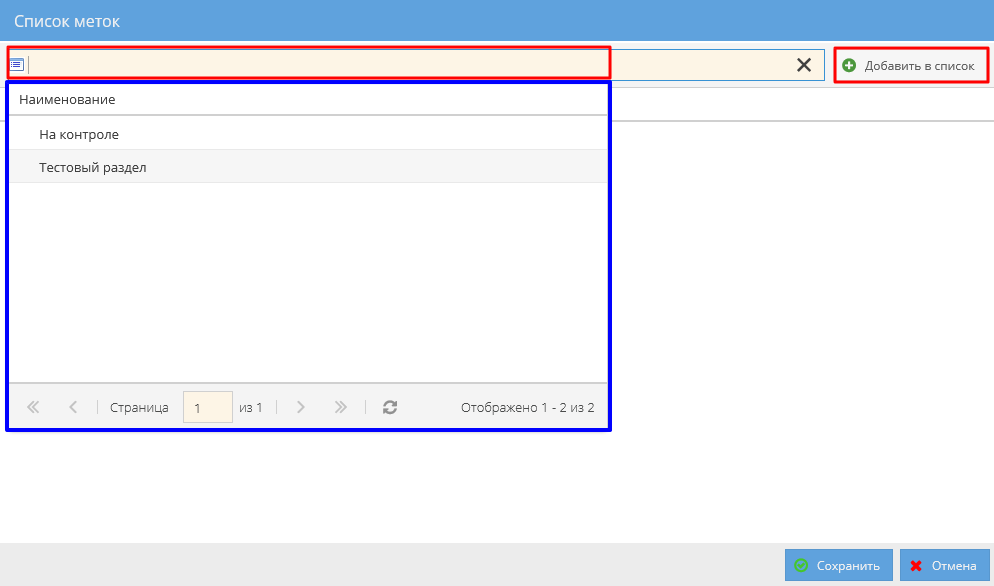 | |
| 994 × 586 пикс. Открыть в новом окне | Добавление метки для обсуждения. |
Метка добавится в список меток обсуждения. При необходимости можно добавить сразу несколько меток для одного обсуждения. После чего нажать кнопку «Сохранить» (рисунок 19).
 | |
| 993 × 585 пикс. Открыть в новом окне | Выбранные метки для обсуждения. |
Также возможно просто «перетащить» обсуждение указателем мыши в нужную метку (рисунок 20).
 | |
| 1263 × 547 пикс. Открыть в новом окне | Добавление метки обсуждению. |
Система присвоит обсуждению выбранную метку.
При выборе метки в списке разделов система отфильтрует обсуждения по данной метке (рисунок 21).
 | |
| 996 × 391 пикс. Открыть в новом окне | Фильтрация обсуждений по метке. |
Снятие метки с обсуждения
Для снятия метки с обсуждения необходимо нажать на кнопку  в строке обсуждения.
в строке обсуждения.
В появившемся окне необходимо выбрать метку из списка меток обсуждения и нажать кнопку «Удалить из списка» (рисунок 22).
 | |
| 994 × 585 пикс. Открыть в новом окне | Удаление метки. |
Метка удалится из списка меток обсуждения. После нажатия кнопки «Сохранить» метка снимается с обсуждения.
Редактирование наименования метки
Пользователь может переименовать созданную вручную метку. Для этого необходимо выбрать метку в списке разделов и нажать кнопку «Редактировать» (рисунок 23). В появившемся окне ввести новое имя метки.
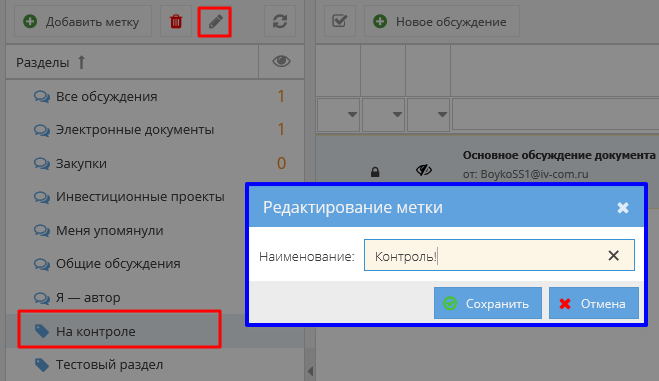 | |
| 659 × 381 пикс. Открыть в новом окне | Редактирование наименования метки. |
Удаление метки из обсуждений
Для удаления метки необходимо выбрать метку в списке разделов и нажать кнопку «Удалить» (рисунок 24).
 | |
| 395 × 397 пикс. Открыть в новом окне | Удаление метки. |
После подтверждения действия метка удаляется из списка. Метка снимается со всех обсуждений, где она была добавлена, при этом обсуждения не удаляются.
Добавление нового обсуждения
Для добавления нового обсуждения предназначена кнопка «Новое обсуждение»  . В открывшейся форме необходимо заполнить следующие реквизиты (рисунок 25):
. В открывшейся форме необходимо заполнить следующие реквизиты (рисунок 25):
- Тип обсуждения:
- При выборе «Закрытого» типа обсуждения необходимо определить участников обсуждения,
- При выборе «Публичного» (открытого) типа обсуждения выбор пользователей будет недоступен,
- Тема,
- Текст сообщения,
- При необходимости по кнопке «Добавить вложение» прикрепить файлы.
Для завершения нажать кнопку «Опубликовать».
 | |
| 694 × 756 пикс. Открыть в новом окне | Создание обсуждения. |
После публикации обсуждение появится в разделе «Обсуждения» (рисунок 26). При этом закрытые обсуждения отмечаются значком  .
.
